Teams를 사용하여 온라인 모임 설정
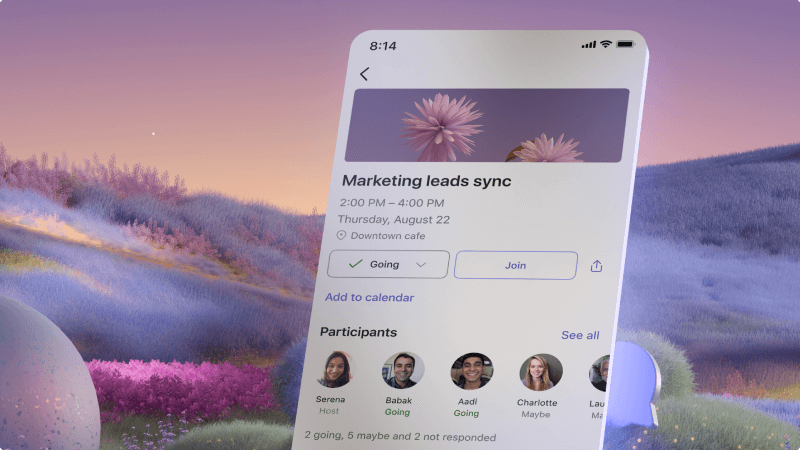
직접든 온라인이든 파트너, 클라이언트, 고객 또는 동료와 연결해야 합니다. Microsoft Teams를 사용하면 Outlook 또는 Teams에서 모임 초대를 만들든 관계없이 보낼 수 있는 온라인 모임을 간단하게 만들 수 있습니다. 클라이언트는 컴퓨터 또는 모바일 장치에서 모임에 참가할 수 있습니다.
무엇을 배울 수 있나요?
-
Microsoft Teams 또는 Outlook을 사용하여 클라이언트와 모임을 예약하는 방법
-
클라이언트가 모임에 참가하도록 돕는 방법
필요한 것은 무엇인가요?
-
Microsoft Teams
-
Microsoft Outlook
-
3분

-
Teams를 열고 일정으로 이동합니다.
-
새 모임을 선택합니다.
-
다음을 포함하여 모임에 대한 세부 정보를 입력합니다.
-
제목
-
외부 클라이언트를 포함하여 참석자 추가
-
시간 및 날짜 설정
-
필요한 경우 위치 추가
-
모임에 대한 세부 정보(예: 모임에 대한 세부 정보 추가)
-
완료되면 보내기를 선택합니다. 클라이언트는 모임에 참가하는 데 사용할 초대를 받게 됩니다. 모임에 참가할 때 이미 모임에 참가한 다른 사람이 이를 인정할 수 있도록 알림을 받게 됩니다.
-
Outlook을 열고 일정으로 이동합니다.
-
새 이벤트를 선택합니다.
-
다음을 포함하여 모임에 대한 세부 정보를 입력합니다.
-
제목
-
외부 클라이언트를 포함하여 참석자 추가
-
시간 및 날짜 설정
-
필요한 경우 위치 추가
-
모임에 대한 세부 정보(예: 모임에 대한 세부 정보 추가)
-
-
Teams 모임 토글을 선택하여 온라인 모임인지 확인합니다.
-
완료되면 보내기를 선택합니다.
클라이언트는 모임에 참가하는 데 사용할 초대를 받게 됩니다. 모임에 참가할 때 이미 모임에 참가한 다른 사람이 이를 인정할 수 있도록 알림을 받게 됩니다.
사람 Microsoft 365 계정이 없으면 컴퓨터 또는 모바일 장치에서 Teams 모임에 참가할 수 있습니다. 호출에 참가하는 방법에 대한 옵션을 선택합니다.
-
모임 초대로 이동하여 모임 참가를 선택합니다.
-
두 가지 선택 항목이 표시되는 웹 페이지가 열립니다. 대신 Windows 앱 다운로드 또는 웹에 참가. 웹에 가입하는 경우 Microsoft Edge 또는 Google Chrome을 사용할 수 있습니다. 브라우저에서 Teams에서 마이크와 카메라를 사용하는 것이 괜찮은지 물어볼 수 있습니다. 모임에서 보고 들을 수 있도록 허용해야 합니다.
-
이름을 입력하고 오디오 및 비디오 설정을 선택합니다.
-
준비가 되면 지금 참가를 누릅니다.
-
그러면 모임 로비로 전환됩니다. 모임 이끌이에게 사용자가 참석한다는 사실을 알리고, 모임에 참가한 누군가가 사용자를 인정할 수 있습니다.
-
모임 초대에서 모임 참가를 선택합니다.
-
Teams 모바일 앱이 아직 없는 경우 앱 스토어로 이동하여 다운로드합니다.
-
앱을 다운로드하여 엽니다.
Android 디바이스가 있는 경우 앱 스토어 페이지에서 바로 앱을 엽니다.
iOS 디바이스가 있는 경우 모임 링크를 다시 탭하여 앱을 엽니다.
Teams는 마이크를 사용해도 괜찮은지 묻습니다. 모임의 다른 사용자가 사용자의 의견을 들을 수 있도록 허용해야 합니다. -
다음으로 모임에 참가하기 위한 두 가지 옵션인 게스트로 참가 또는 로그인 및 참가 옵션이 제공됩니다. 게스트로 참가를 선택합니다.
-
이름을 입력하고 모임 참가를 탭합니다.
-
그러면 모임 로비로 전환됩니다. 모임 이끌이에게 사용자가 참석한다는 사실을 알리고, 모임에 참가한 누군가가 사용자를 인정할 수 있습니다.








